Correction de la fonctionnalité de texte en direct manquante dans iOS 15
Miscellanea / / October 15, 2021
De nombreux utilisateurs ont eu du mal à trouver la fonction Live Text sur leurs appareils et elle est manquante. Donc, si vous avez mis à niveau vers iOS 15 mais que vous ne pouvez toujours pas voir la fonction Live Text, voici la solution absolue à votre problème. Contrairement à ce que Google Lens fait depuis longtemps pour les appareils Android, Apple a également introduit sa fonction Live Text.
Cette fonctionnalité est disponible avec la dernière version du système d'exploitation d'Apple, c'est-à-dire iOS 15. Sans aucun doute, Apple a inclus de nombreuses fonctionnalités accrocheuses dans sa dernière mise à jour. Qu'il s'agisse des fonctionnalités du navigateur Safari et d'Apple Maps, ou du style d'affichage des notifications amélioré, ils font de cette mise à jour une véritable valeur.
Bien que si vous venez de passer à iOS 15 récemment, tous vos yeux devraient être rivés sur la fonction Live Text malgré le fait que vous ayez beaucoup plus à examiner. Cette fonctionnalité numérise les textes à partir d'images et vous permet de copier-coller les mêmes où vous le souhaitez. Vous pouvez même rechercher le texte numérisé en ligne et le traduire dans différentes langues. Donc, si vous avez envie de lire quelque chose qui n'est pas dans votre langue connue, Apple vous facilite simplement les choses maintenant.
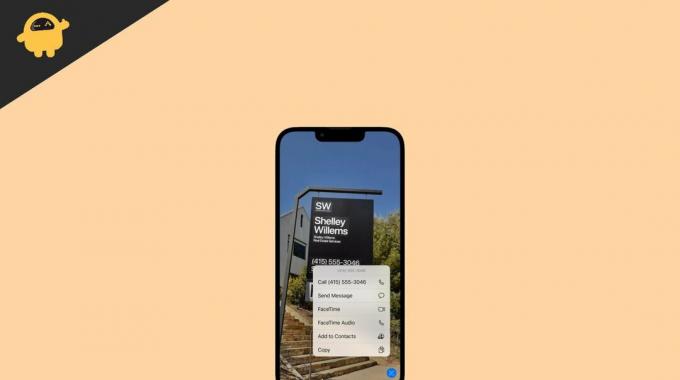
Correction de la fonctionnalité de texte en direct manquante dans iOS 15
De nombreux utilisateurs ont mentionné que malgré la mise à niveau vers iOS 15, la fonction Live Text est absente de leurs appareils. Eh bien, ce n'est absolument pas le cas. Peut-être que le mode Live Text n'est pas automatiquement activé sur votre appareil, vous devez donc le faire vous-même. Et voici comment activer manuellement la fonction Live Text sur votre iPhone/iPad.
- Tout d'abord, ouvrez les paramètres de l'appareil sur votre iPhone/iPad.
- Allez dans l'onglet Général.

- Sélectionnez Langue et région.
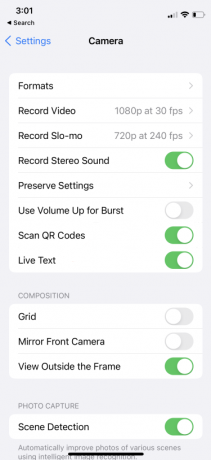
- Dans la section « Appareil photo », recherchez l'option « Live Text » et activez-la.
Une fois que vous avez activé l'option, vous pouvez y accéder directement depuis l'application appareil photo de votre appareil. Scannez le texte de votre choix et copiez-collez-le pour créer votre propre fichier.
Notez que la fonction Live Text est disponible sur les appareils dotés de la puce A12 Bionic ou supérieure et doit être mise à niveau vers iOS 15. Si vous ne trouvez pas la fonction Live Text, assurez-vous que votre appareil répond aux exigences ci-dessus.
Conclusion
Pour l'instant, vous pourrez utiliser la fonction Live Text si vous avez effectué une mise à niveau vers iOS 15 ou iPadOS 15. Cependant, si vous ne trouvez pas ce mode directement sur votre appareil, vous pouvez vous référer aux étapes ci-dessus pour l'activer manuellement. Pour plus de questions, n'hésitez pas à commenter ci-dessous et nous ferons de notre mieux pour y répondre le plus tôt possible.
Articles Liés:
- La dernière mise à jour iOS 15 provoque des problèmes de lecture en arrière-plan Spotify
- HComment utiliser Live Text dans iOS 15 avec iPhone ?
- FaceTime ne fonctionne pas sur iOS 15 bêta, comment y remédier ?
- Existe-t-il un correctif pour le problème de vidange de la batterie iOS 14.7.1 ?
- Qu'est-ce que le texte en direct? Comment l'utiliser dans iOS 15 et iPadOS 15 ?



